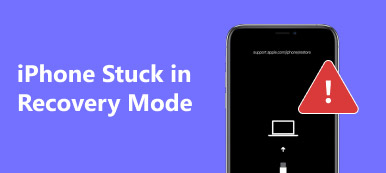Vous pouvez utiliser iPod pour regarder des vidéos, écouter de la musique, prendre des photos, jouer à des jeux et faire d’autres activités. Utiliser un iPod est un bon moyen de gagner du temps. Cependant, que se passe-t-il si votre iPod est bloqué ou gelé sans savoir pourquoi? Sinon, vous êtes tout simplement bloqué lorsque vous avez oublié un mot de passe iPod. Par conséquent, il est important de savoir pourquoi votre iPod est gelé ou bloqué. Vous pourrez ensuite utiliser les solutions associées à votre iPod. corriger les erreurs de l'iPod avec facilité.

- Partie 1: Problèmes courants liés à l'iPod
- Partie 2: Comment réparer l’iPod Stuck sur le logo Apple
- Partie 3: Comment réparer un iPod qui ne s'allume pas
- Partie 4: Comment réparer l’iPod Stuck sur le logo Apple
- Partie 5: Comment réparer un iPod qui ne s'allume pas
Partie 1: Problèmes courants liés à l'iPod
Plusieurs raisons peuvent entraîner la désactivation ou le blocage soudain de votre iPod. Par exemple, une panne du système et une perte de données gèleront votre iPod, en particulier lorsque votre iPod manque de puissance lors d'une mise à jour iOS. Et si vous êtes attaqué par un virus, votre iPod sera également désactivé. Le fait est que la plupart des gens ne savent pas ce qui ne va pas avec leurs modèles d'iPod. Ainsi, comment réparer un iPod gelé ou cassé avec une erreur inconnue? Eh bien, la meilleure application de réparation iPod est Apeaksoft Restauration de Système iOS qui peut récupérer le système iOS d'un état anormal à normal.
- Correction du logo Apple, du redémarrage de la boucle, de l'écran bleu et d'autres situations anormales sur iPod / iPad / iPhone d'Apple à l'état normal sans perte de données.
- Prend en charge tous les appareils iOS, y compris les iPod touch 1/2/3/4/5/6/7 générations, iPad, iPhone 17 et versions antérieures.
- Réparez les erreurs système iOS sans effacer votre contenu et vos paramètres
Comment réparer un iPod désactivé/gelé sur un ordinateur Windows/Mac (iOS 26 pris en charge)
Étape 1. Lancer la récupération du système iOS
Exécutez le programme de récupération du système iPad sur votre ordinateur. Cliquez sur "Plus d'outils", puis choisissez "Récupération du système iOS" pour vous préparer à réparer un iPod touch cassé.

Étape 2. Commencez à réparer un iPod touch
Appuyez sur le bouton "Démarrer" pour réparer un iPod et le mettre à jour avec la dernière version. Sachez que votre iPod jailbreaké sera restauré à l'état non jailbreaké après la restauration.

Étape 3. Mettez votre iPod en mode récupération / DFU
Suivez l’introduction à l’écran pour entrer en mode de récupération afin de corriger l'iPad coincé sur le logo Apple et d'autres erreurs système.

Étape 4. Vérifiez les informations de l'iPod
Vous pouvez voir les informations de base de votre iPod répertoriées dans l'interface principale d'iOS System Recovery. Corrigez-le si quelque chose ne va pas.

Étape 5. Réparer iPod Touch sans perte de données
Appuyez sur le bouton "Réparer" dans le coin inférieur droit. Après cela, iOS System Recovery peut réparer automatiquement votre iPad bloqué sur des problèmes Apple. Soyez simplement patient et attendez que le processus de réparation de l'iPad gelé soit terminé.

Partie 2: Comment réparer l'iPod coincé sur le logo Apple
Solution 1: Redémarrez votre iPod pour réparer votre iPod bloqué sur le logo Apple.
Étape 1. Appuyez simultanément sur les boutons «Accueil» et «Alimentation» et maintenez-les enfoncés
Étape 2. Maintenez les deux boutons jusqu'à ce que le logo Apple apparaisse
Étape 3. Relâchez-les puis votre iPod peut redémarrer automatiquement

Vérifiez si votre iPod est réparé ou toujours bloqué sur l’écran du logo Apple.
Solution 2: Restaurer les réglages d'usine d'un iPod pour réparer l'iPod bloqué sur le logo Apple
IPod réinitialisé vous aidera également à résoudre ce problème.
Étape 1. Éteignez votre iPod et mettez-le de côté pendant plusieurs minutes.
Étape 2. Utilisez un câble USB pour connecter cet iPod à l'ordinateur
Étape 3. Maintenez le bouton «Accueil» tout en connectant l'iPod à votre ordinateur
Étape 4. Ne relâchez pas le bouton "Accueil" tant que vous ne voyez pas la connexion à l'écran iTunes
Étape 5. Cliquez sur "Restaurer" lorsque vous êtes invité à restaurer votre iPod ou pas

Vos supports précédents et d’autres données seront effacés puis remplacés par le dernier fichier de sauvegarde iTunes. Attendez de voir s’il est utile de réparer l’iPod collé sur le logo Apple.
Partie 3: Comment réparer un iPod qui ne s'allume pas
Solution 1: chargez la batterie pour que iPod ne soit pas allumé
- Utilisez un câble USB pour connecter l'iPod à votre ordinateur
- Rechargez votre iPod avec un adaptateur secteur, puis rallumez-le
En bref, si vous recherchez un moyen facile de restaurer sélectivement les données de la sauvegarde après réinitialiser un iPhone volé, c'est le meilleur.
Solution 2: Mise à jour du système iOS pour que iPod ne soit pas allumé
Étape 1. Connectez votre iPod à l'ordinateur via un câble USB
Étape 2. Choisissez «Mettre à jour» si un nouveau système iOS est disponible
Étape 3. iTunes réinstallera iOS sans effacer vos données

Vous pouvez également vérifier le commutateur de mise en attente pour voir s'il est activé. Si la réponse est Oui, vous pouvez voir une tache orange. Lorsque vous le faites glisser, le patch orange disparaîtra. Appuyez sur le bouton "Home" pour l'allumer et réparer un iPod désactivé.
Vous voudrez peut-être aussi savoir: Réparation des dégâts d’eau sur iPhone – des moyens simples pour vérifier et réparer un iPhone endommagé par l’eau
Partie 4: Comment réparer un iPod gelé
Solution 1: chargez-le sur une source d'alimentation pour réparer un iPod Classic gelé
Étape 1. Déplacez le commutateur «Hold» sur la position «On» puis sur la situation «Off»
Étape 2. Maintenez le bouton de la molette «Menu» pour redémarrer l'iPod
Étape 3. Branchez l'iPod à une source d'alimentation pour le charger

Solution 2: Synchroniser avec iTunes pour réparer un iPod gelé
Étape 1. Connectez l'iPod à un ordinateur approuvé qui a déjà été synchronisé
Étape 2. Continuez à maintenir le bouton «Accueil» jusqu'à ce que vous voyiez la connexion à l'écran iTunes
Étape 3. Appuyez sur "Restaurer" pour synchroniser un iPod avec iTunes pour réparer un iPad gelé

Sinon, vous pouvez également forcer le redémarrage du périphérique iOS à corriger l'erreur de blocage de l'iPod.
Partie 5: Comment réparer un iPod avec un écran cassé
Solution 1: remplacez le numériseur LCD pour réparer un écran iPod brisé
Étape 1. Utilisez des outils ouverts pour enlever le chrome arrière de votre iPod
Étape 2. Placez votre iPod face vers le bas sur une surface plane comme une table
Étape 3. Retirez la batterie et la carte logique avec soin
Étape 4. Remplacer un numériseur LCD cassé par un nouvel écran iPod
Étape 5. Inversez les étapes ci-dessus pour remettre votre iPod

Remplacez la façade pour obtenir un écran iPod fixe
Étape 1. Placez le cache-face et utilisez un sèche-cheveux pour le chauffer
Étape 2. Modifier un nouveau bouton "Accueil" pour réparer un iPod fissuré
Étape 3. Utilisez votre sèche-cheveux pour chauffer la façade afin de mieux coller avec l'écran
Étape 4. Refroidissez et assemblez votre iPod

Vous voudrez peut-être aussi savoir: Comment vérifier et réparer un iPhone endommagé par l'eau
Si l'écran de l'iPod cassé ne vous dérange pas ou si l'écran de l'iPod n'est pas gravement écrasé, il n'est pas nécessaire de réparer un iPod touch avec son écran cassé. N'hésitez pas à nous contacter si vous avez d'autres solutions pour résoudre les problèmes d'iPod.